Excel là công cụ mạnh mẽ, nhưng đôi khi bạn cần xem công thức thay vì kết quả. Bài viết này hướng dẫn chi tiết cách hiển thị công thức trong Excel mọi phiên bản (2010, 2013, 2016 và các phiên bản mới hơn), phím tắt hữu ích, cách in công thức và xử lý lỗi thường gặp.
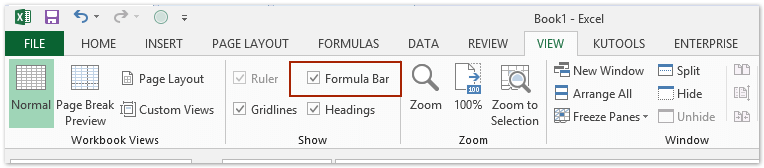 Hiển thị tùy chọn Công thức trên thanh ribbon Excel
Hiển thị tùy chọn Công thức trên thanh ribbon Excel
Cách Hiển thị Công thức trong Excel
Có hai cách chính để hiển thị công thức trong Excel:
1. Sử dụng “Hiển thị Công thức” (Show Formulas)
Trên tab Công thức (Formulas), trong nhóm Kiểm tra Công thức (Formula Auditing), nhấp vào Hiển thị Công thức (Show Formulas). Excel sẽ hiển thị tất cả công thức trong trang tính. Nhấp lại vào Hiển thị Công thức để quay lại hiển thị kết quả.
2. Tùy chọn “Hiển thị công thức trong ô thay vì kết quả tính toán”
- Excel 2010, 2013, 2016 trở lên: Vào Tệp (File) > Tùy chọn (Options).
- Excel 2007: Nhấp vào Nút Office (Office Button) > Tùy chọn Excel (Excel Options).
 Giao diện tùy chọn Excel
Giao diện tùy chọn Excel
Chọn Nâng cao (Advanced) ở bảng bên trái, cuộn xuống phần Tùy chọn hiển thị cho trang tính này (Display options for this worksheet) và chọn Hiển thị công thức trong ô thay vì kết quả tính toán của chúng (Show formulas in cells instead of their calculated results).
 Tùy chọn hiển thị công thức trong ô
Tùy chọn hiển thị công thức trong ô
Cách này hữu ích khi cần hiển thị công thức trên nhiều trang tính cùng lúc. Bạn chỉ cần chọn tên trang tính từ danh sách trong Tùy chọn hiển thị cho trang tính này.
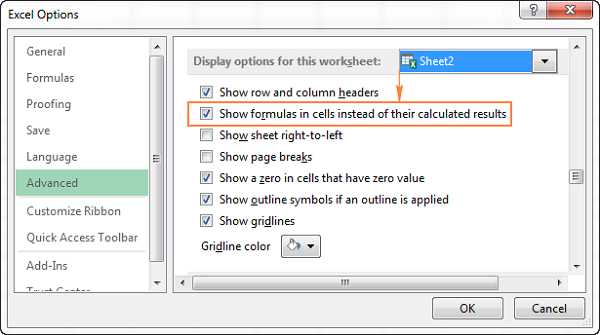 Hiển thị công thức trong ô thay vì kết quả
Hiển thị công thức trong ô thay vì kết quả
Phím Tắt Hiển thị Công thức trong Excel
Phím tắt nhanh nhất để chuyển đổi giữa hiển thị giá trị và công thức là Ctrl + ` (phím ` nằm cạnh số 1).
Cách In Công thức trong Excel
Để in công thức, hãy sử dụng một trong hai cách trên để hiển thị công thức trong ô, sau đó in trang tính như bình thường (Tệp (File) > In (Print)).
Tại sao Excel Hiển thị Công thức, Không phải Kết quả?
Dưới đây là một số nguyên nhân thường gặp và cách khắc phục:
1. Bật Tùy chọn “Hiển thị Công thức” hoặc Nhấn Ctrl + `
Kiểm tra xem bạn đã vô tình bật Hiển thị Công thức hoặc nhấn Ctrl + ` chưa. Nếu có, hãy tắt tùy chọn hoặc nhấn lại phím tắt.
2. Khoảng Trắng hoặc Dấu Nháy Đơn Trước Dấu Bằng
Nếu có khoảng trắng hoặc dấu nháy đơn (‘) trước dấu bằng, Excel sẽ coi ô là văn bản. Xóa khoảng trắng hoặc dấu nháy đơn để khắc phục.
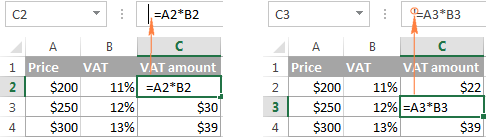 Ví dụ lỗi khoảng trắng trước dấu bằng
Ví dụ lỗi khoảng trắng trước dấu bằng
3. Định dạng Ô là Văn bản (Text)
Nếu ô được định dạng là Văn bản, Excel sẽ không tính toán công thức. Thay đổi định dạng ô thành Chung (General) trên tab Trang chủ (Home), nhóm Số (Number). Sau đó, nhấn F2 trong ô để kích hoạt lại công thức.
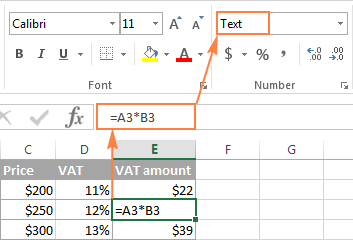 Công thức được nhập dưới dạng văn bản
Công thức được nhập dưới dạng văn bản
4. Thiếu Dấu “=” hoặc Dấu Nháy Kép Bao Quanh Công Thức
Đảm bảo công thức bắt đầu bằng dấu “=”. Tránh đặt công thức trong dấu nháy kép.
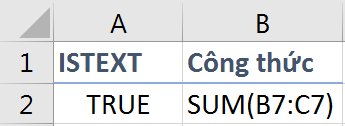 Thiếu dấu bằng trong công thức
Thiếu dấu bằng trong công thức
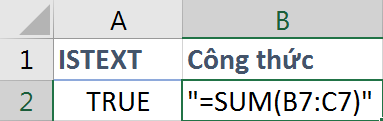 Công thức đặt trong dấu nháy kép
Công thức đặt trong dấu nháy kép
5. Dấu Nháy Đơn Ở Đầu Công Thức
Dấu nháy đơn ở đầu công thức (thường bị ẩn) cũng khiến Excel hiểu ô là văn bản. Hãy kiểm tra kỹ và xóa bỏ nếu có.
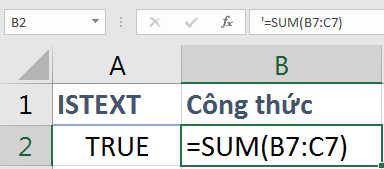 Dấu nháy đơn ở đầu công thức
Dấu nháy đơn ở đầu công thức
Kết luận
Hy vọng bài viết này giúp bạn hiểu rõ cách hiển thị và xử lý công thức trong Excel. Để nâng cao kỹ năng Excel, hãy tìm hiểu thêm về các hàm, công cụ như SUMIF, COUNTIF, định dạng có điều kiện, Data Validation, Pivot Table…















Discussion about this post